Як створити чат в Телеграмі
Всім доброго дня і гарного настрою. Друзі, скажу чесно, чим більше занурююсь у Telegram, тим більше він мені подобається. Спілкування стало швидким, барвистим і секретним. Сьогодні розповім, як створити чат в Телеграмі і як додати туди до 5 000 чоловік. Традиційно буде зрозуміла кожному інструкція з великою кількістю скріншотів.
Зміст
- Чим відрізняється від групи чат
- Для чого вони потрібні
- Види груп
- Звичайна
- Супергрупа
- Секретний чат
- Створюємо нову групу
- Управління
- Налаштування групи
- Як додавати учасників в групу
- Вручну
- За пригласительной ссылке
- Як вийти з чату
- Якщо ви простий учасник
- Ви адміністратор
- Як знайти чат
- Історія повідомлень
- Як зберегти
- Як очистити
- Повідомлення
- Як видалити чат
- Висновок
Повне керівництво по Telegram
Чим відрізняється від групи чат
Нічим.
Творці месенджера об’єднали все краще від бесід і спільнот ВКонтакте:
- Спілкування, смайлики, стікери.
- Роль адміністратора, який може редагувати списки учасників.
- Можливість зробити закритий формат.
Все це отримало назву – група Telegram. Так як Телеграм насамперед месенджер, користувачі продовжують використовувати термін — чат. Думаю, плутанини виникнути не повинно.
Для чого вони потрібні
- Спілкування з друзями, обмін новинами та ідеями.
- У вас є хобі? Створіть об’єднання за інтересами та обмінюйтеся інформацією.
- Для бізнесу – можливість оперативного спілкування та контролю над дорученнями.
Хочете створити свій канал або чат? Є питання по його просуванню та ведення? Тоді приєднуйтесь до чату груп адміністраторів і фахівців з Telegram. Задавайте питання, діліться досвідом, обговорюйте ідеї.
Види груп
Звичайна
- Якщо набралося більше 3 осіб, то це цілком собі співтовариство.
- За замовчуванням створюється повністю закрите від чужих очей співтовариство.
- Листування буде доступна лише учасникам. Знайти по пошуку не вийде.
- Стати учасником можливо тільки за особистим запрошенням або за створеною адміном посиланням.
- Максимальна кількість осіб до 200.
Супергрупа
- Будь творець звичайної групи може зробити з неї супергруппу. Що це дає? Можливість зробити її публічною і залучати сторонніх учасників, як це робиться в популярних соціальних мережах.
- Сюди можуть вступити до 10 000 чоловік.
- Ще одна фішка – доступ до всієї історії листування для всіх учасників.
Секретний чат
Використовувати можна тільки в телефонній версії. Відрізняється підвищеними заходами безпеки, створюється легко. Легко налаштувати автовидалення повідомлень через потрібний проміжок часу.
Штука дуже цікава, є ряд нюансів, які розглянемо в наступній статті, присвяченій секретним чатах.
Створюємо нову групу
Інструкції будуть для версії з російським інтерфейсом. Про те, як його зробити таким, написаний спеціальний пост про русифікації Телеграм. Рекомендую прямо зараз його прочитати.
На телефоні зліва тиснемо на три рисочки.
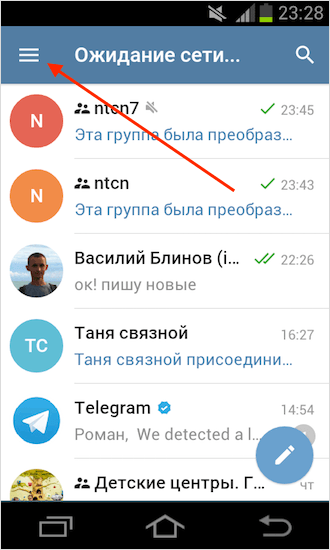
Створити групу.
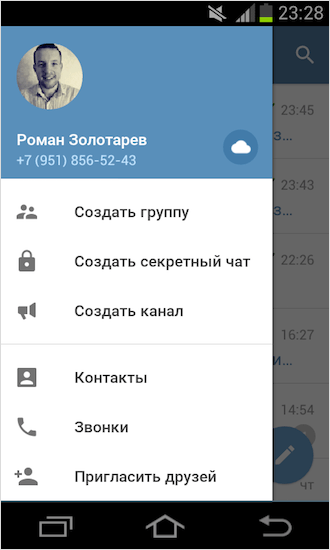
Вибрати учасників і натиснути галочку праворуч угорі.
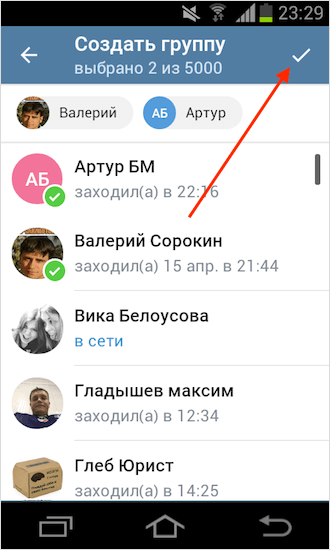
Придумати групі назву і натиснути галочку.
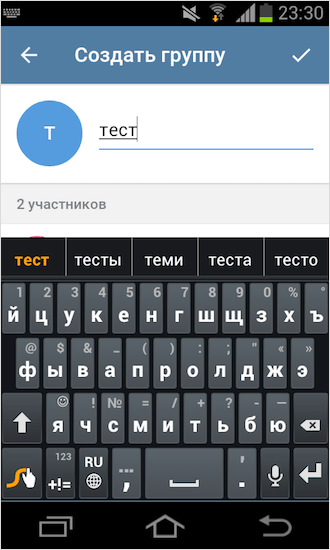
На комп’ютері тиснемо три палички для входу в меню. Далі – «Створити групу».
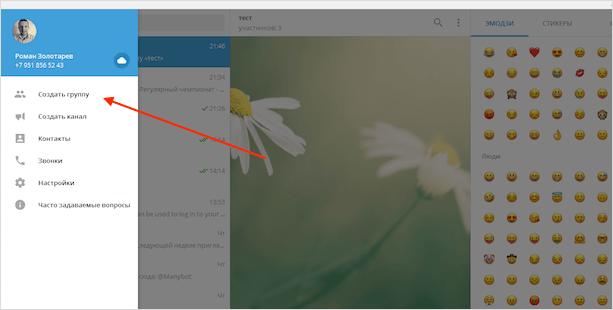
Придумати назву, натиснути “Далі”.

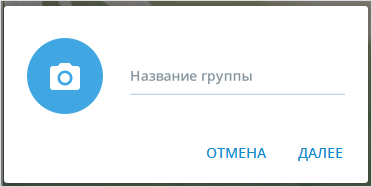
Вибрати учасників, натиснути “Створити”.
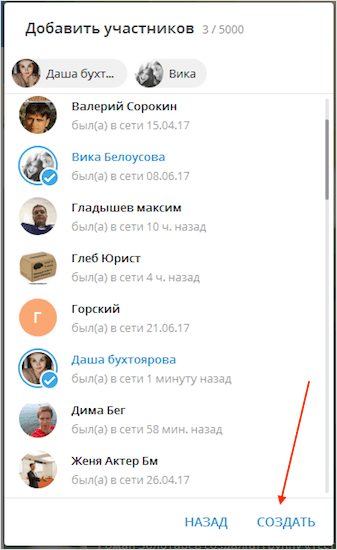
Справу зроблено.
Онлайн-версія схожа на комп’ютерну, тільки трохи інший інтерфейс. Так само переходимо в меню – створити групу – вибираємо учасників – придумуємо оригінальна назва. Готове. Дивіться на скріншоти.
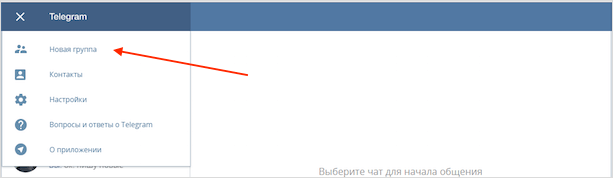
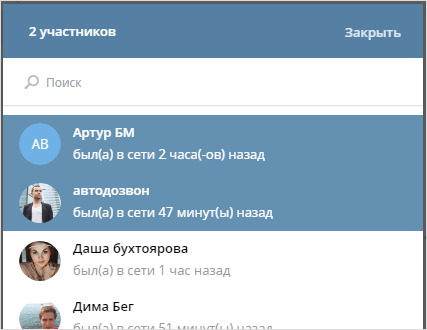

Управління
За замовчуванням адміном стає творець спільноти, але можна делегувати ці повноваження. Є така функція «Призначити адміністраторів», тобто ви вибираєте, хто саме буде адміністратором. Знайти просто, клік по імені, а далі залежить від пристрою.
На телефоні це виглядає таким чином.
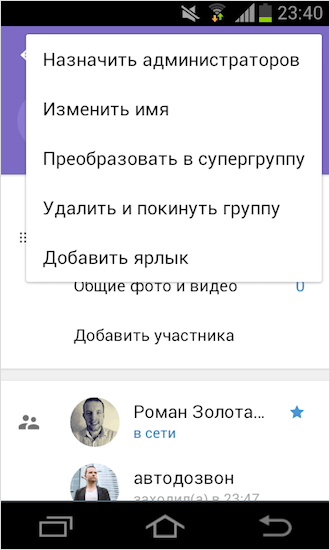
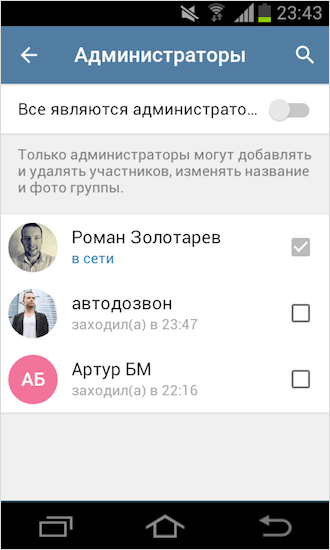
На ПК функція називається «Керування адміністраторами».
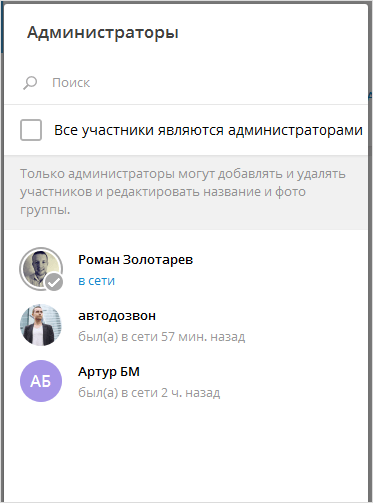
В онлайн-версії такої можливості немає.
Налаштування групи
Тут розробники трохи заморочилися і розкидали налаштування в різні місця. Дивіться уважно.
На телефоні першу частину налаштувань шукати по трьом точкам праворуч від імені.
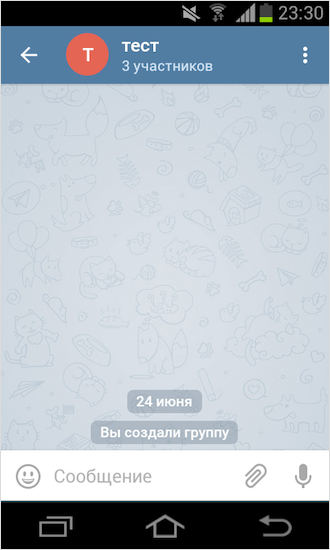
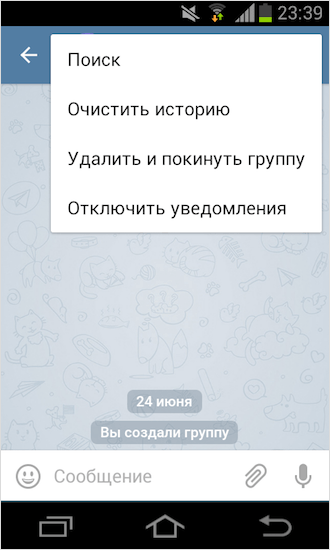
Друга частина відкривається після кліка по імені.
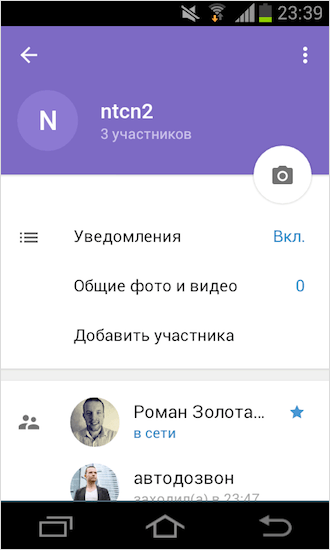
Останній шматочок відкриється, якщо натиснути на кнопці з трьома крапками.
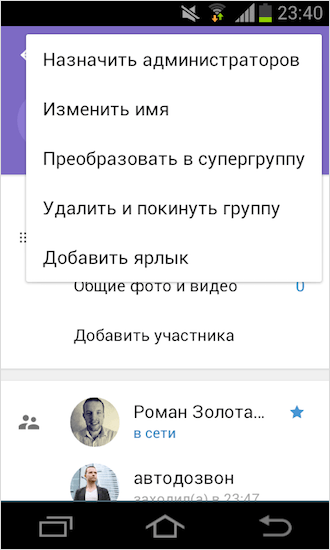
У версії для ПК – кнопка з трьома крапками праворуч від логіна.
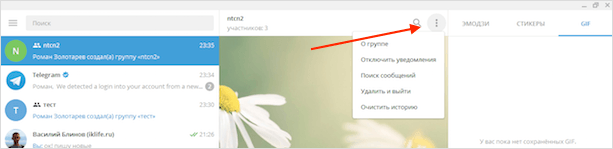
Додаткові налаштування відкриваються після натискання на назву.
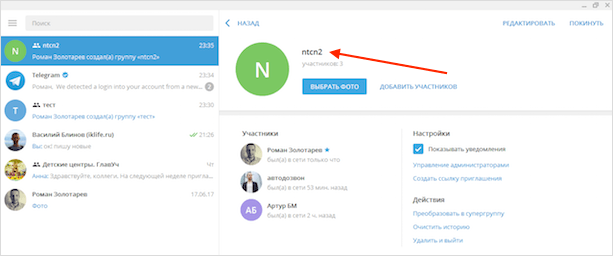
У web-версії додаткові кнопки такі ж, а ось дизайн трохи інший.
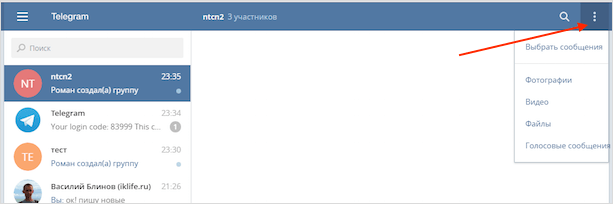
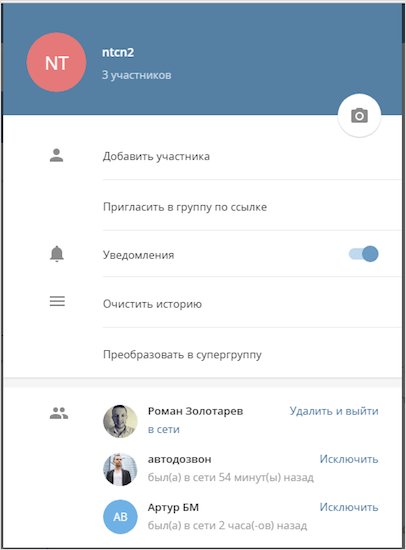
Як додавати учасників в групу
Додати людину у звичайну або закриту групу адміністратор може вручну або відправивши спеціальну пригласительную посилання. Алгоритм простий, необхідно в налаштуваннях знайти пункт “Додати учасників”, потім вибрати зі списку контактів.
Вручну
Так це виглядає на телефоні.
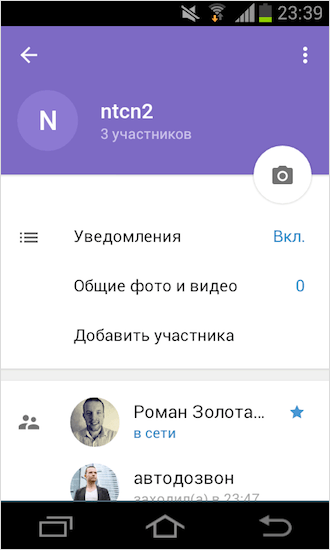
Так – на ПК.
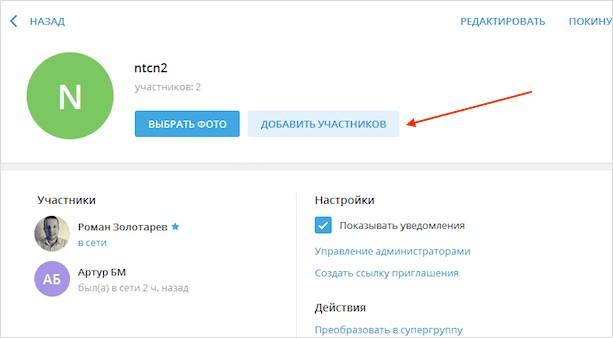
І ось так – в онлайн-версії.
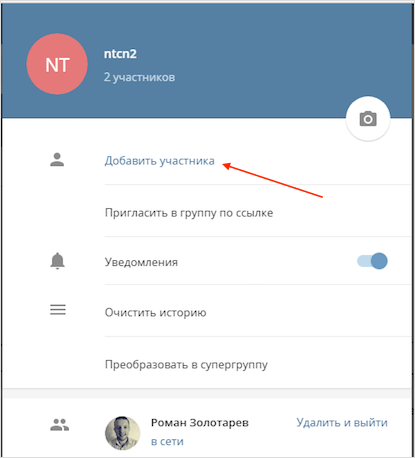
За пригласительной ссылке
Таке посилання можна легко розмістити в своєму закритому співтоваристві і люди самостійно будуть додаватися в чат.
З телефону заходьте в інформацію про групу.
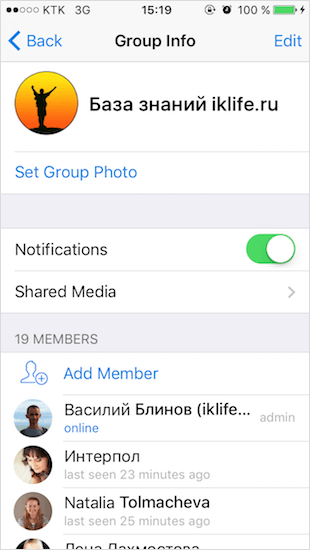
Натискаєте додати учасника – “Add Member”.
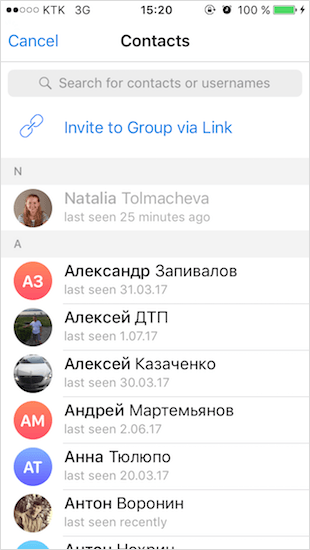
Натискаєте на “Запросити в групу через посилання (Invite to Group via Link) і відкривається вікно з потрібною посиланням. Відправляєте її майбутньому учаснику.
На комп’ютері також заходьте в інформацію про групу. У русифікованій версії буде кнопка “Створити посилання запрошення”. В англійській – потрібно буде натиснути “Edit” і тільки тоді з’явиться можливість створити пригласительную посилання.
Як вийти з чату
Якщо ви простий учасник
На телефоні, клікнувши по назві, потім по кнопці з трьома крапками, далі “Покинути групу”.
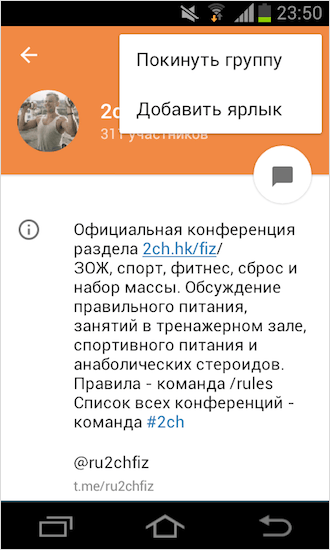
На комп’ютері простіше, можна відразу по трьом точкам дістатися до виходу.
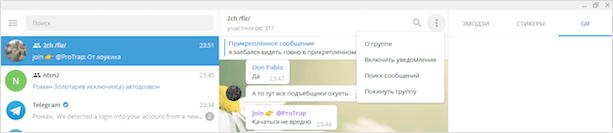
В онлайн-версії потрібно через ім’я чату перейти в меню, знайти себе і натиснути “Залишити”.
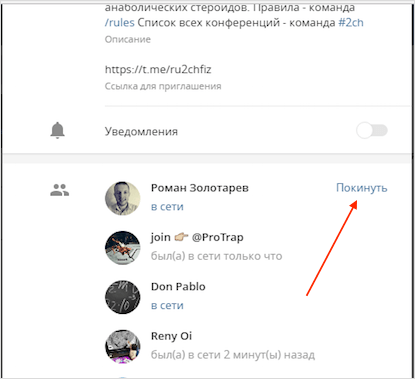
Ви адміністратор
Покинути групу можна тільки разом з її видаленням. Місцерозташування налаштувань таке ж. Будь ласка, будьте уважні. Зайвий раз подумайте перед видаленням, відновити історію повідомлень буде неможливо. Ось така специфіка секретного месенджера.
Відповідно, повернутися в чат, якщо вийшов, можна через адміністратора, якщо це закритий паблік. Якщо він публічна, то повернення здійснюється через натискання на кнопку “Приєднатися”.
Як знайти чат
Спосіб 1. Пошук усередині додатку.
Не найзручніший варіант, тому що точно потрібно ввести назву по буквах. У форматі @название_группы. Ось, наприклад, я шукав досить популярне співтовариство для спілкування москвичів.
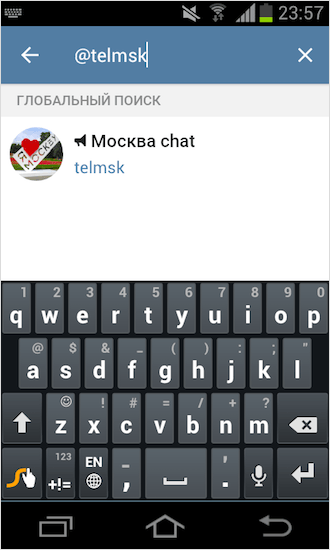
Спосіб 2. Гугл підкаже назву популярних спільнот.
Припустимо, забийте в пошук фразу «чат телеграм любителів пухнастих котиків». Знайшли, що шукали? Щоб додатися, натисніть в самому низу “Приєднатися”.
Пошук завершився невдачею? Ви впевнені, що шукали публічне спільнота? Нагадую, закриті чати вас можуть запросити тільки їх творці.
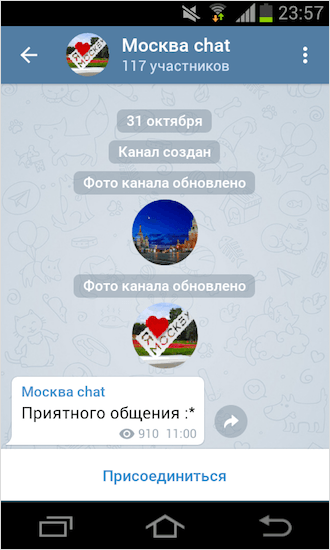
Історія повідомлень
Як зберегти
Аж ніяк. Це жахливо, але за секретність доводиться платити. Всі повідомлення в Телеграм надійно шифруються, і зберігається вся інформація на серверах програми. Так що зберегти історію листування, як скажімо, Skype, не можна. Але це створено для вашої безпеки.
Як очистити
Найуважніші помітили, що поруч з пунктом видалення пабліка, був пункт “Очистити історію”. Таким чином, можна видалити всі повідомлення.

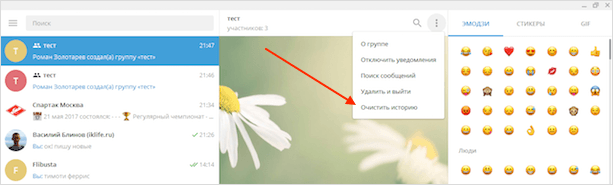
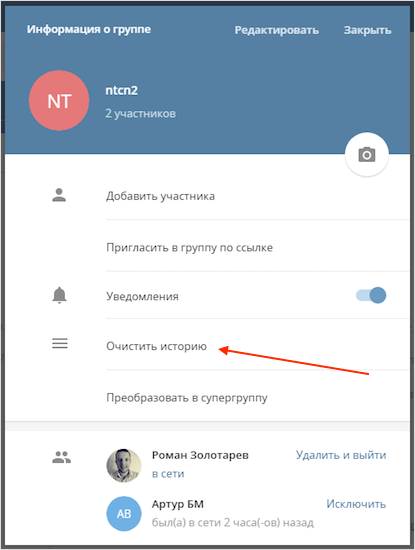
Повідомлення
Сьогодні у кожного на телефоні встановлена купа додатків, які норовлять кожну секунду нагадати про себе звуком, спливаючим вікном та іншими відволікаючими увагу штуками. Як йде справа у Телеграм? Тут є досить гнучкі налаштування повідомлень, вони допоможуть отримувати тільки дійсно важливу інформацію.
Подивіться за їх налаштування в телефоні.
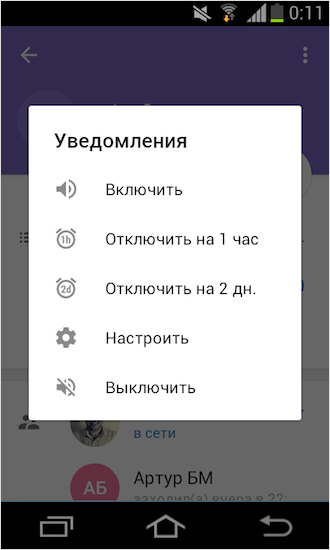
Не забувайте, що основні функції доступні після натискання на логін.
Комп’ютерна та онлайн-версії дозволяють їх повністю відключити.
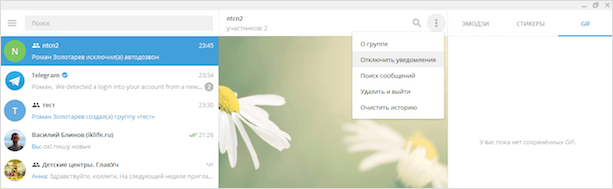
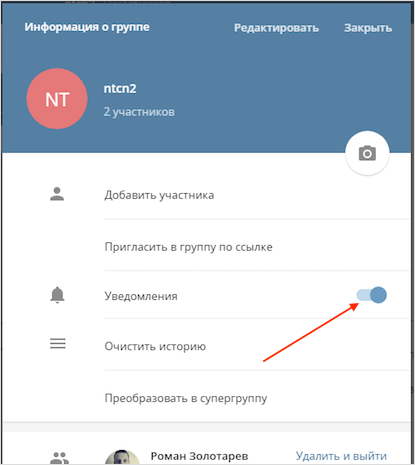
Як видалити чат
Якщо рада по роботі з повідомленнями не підійшов вам, є безпрограшний варіант – позбавтеся від обридлого співтовариства. Таку владу має лише адміністратор.
Подивіться, де приховані ці налаштування.
У вашому смартфоні.

На комп’ютері.
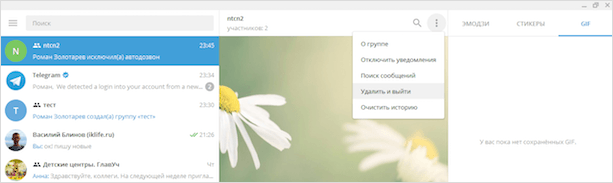
В онлайні.
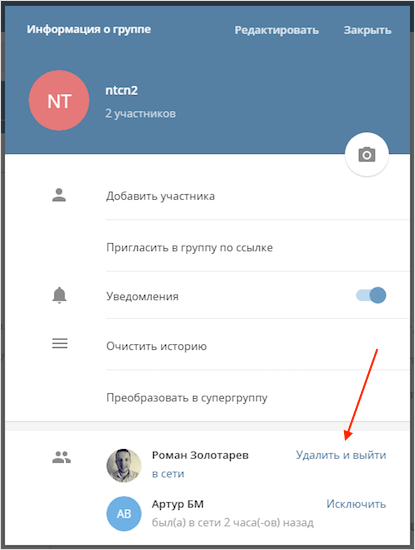
Висновок
У підсумку чати/групи Telegram – це повноцінна заміна аналогічним функцій популярних соціальних мереж. Швидкість роботи, особливий алгоритм шифрування, версії для найбільш популярних платформ дозволяють стверджувати, що за ними майбутнє.
На цьому поставимо крапку. Дякую за увагу. До нових зустрічей.

